Win10如何關閉135端口?Win10如何查看135端口是否關閉?
Win10如何關閉135端口?近段時間,比特幣勒索病毒橫行全球,為了防止病毒入侵,我們可以關閉一些危險端口,比如135、137、445等端口,下面小編給大家講解Win10關閉135端口的具體操作方法以及如何查看135端口是否關閉。

Win10關閉135端口的具體操作方法:
1、搜索控制面板或快捷鍵Win+X,打開控制面板,點開“系統和安全”;
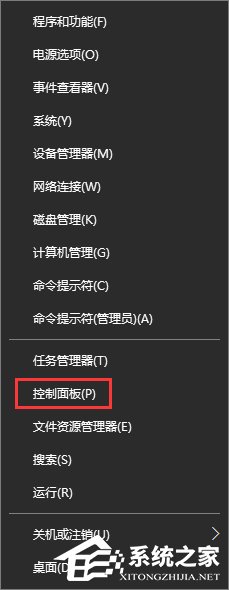
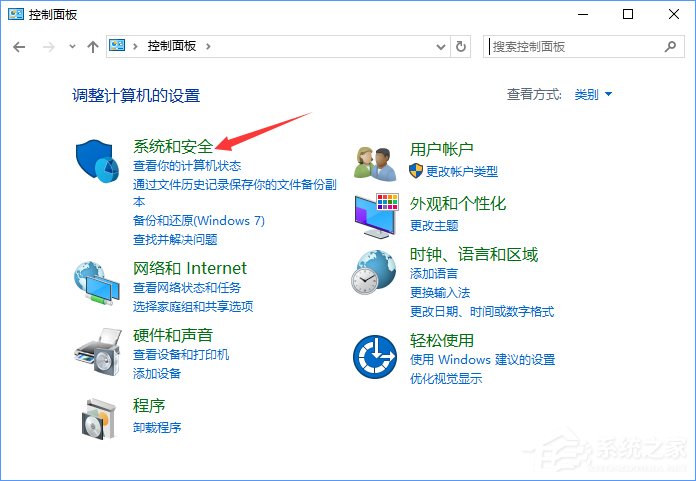
2、選擇“Windows防火墻”,然后“高級設置”;
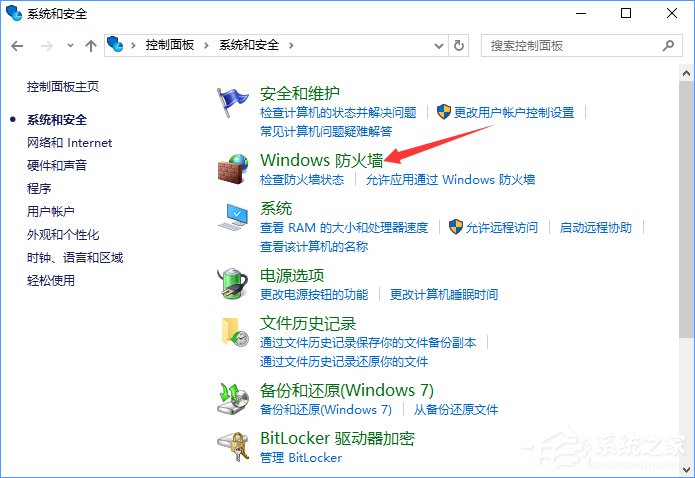
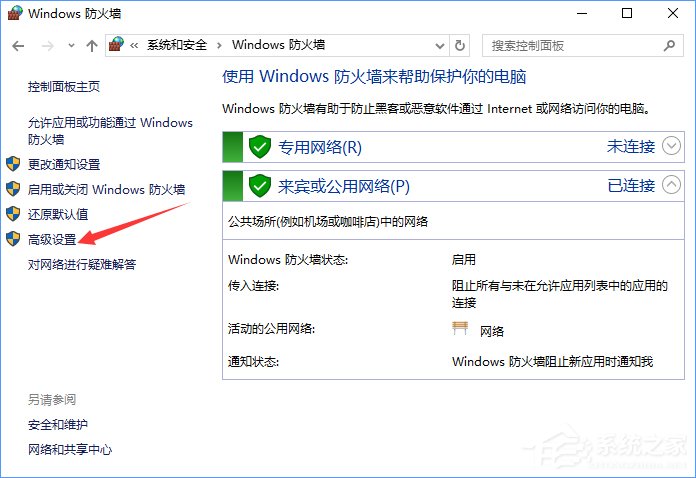
3、選擇“入站規則”,然后“新建規則”;
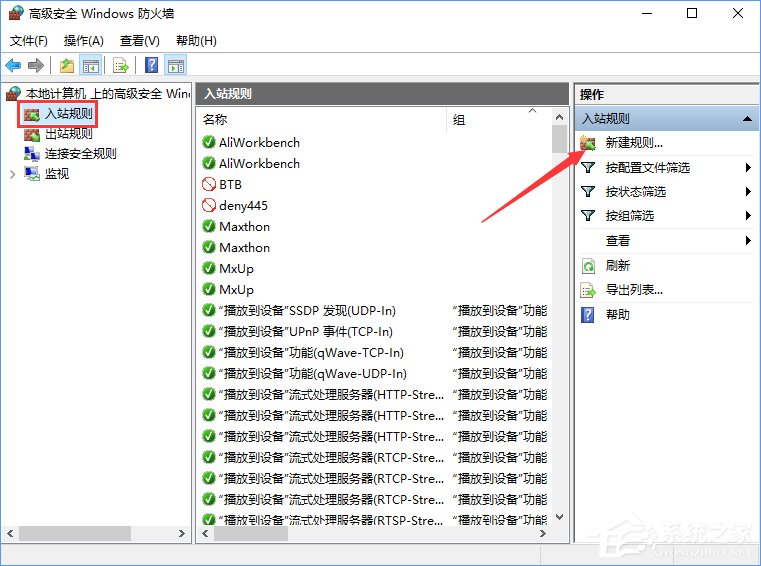
4、彈出的菜單選“端口”,然后下一步;
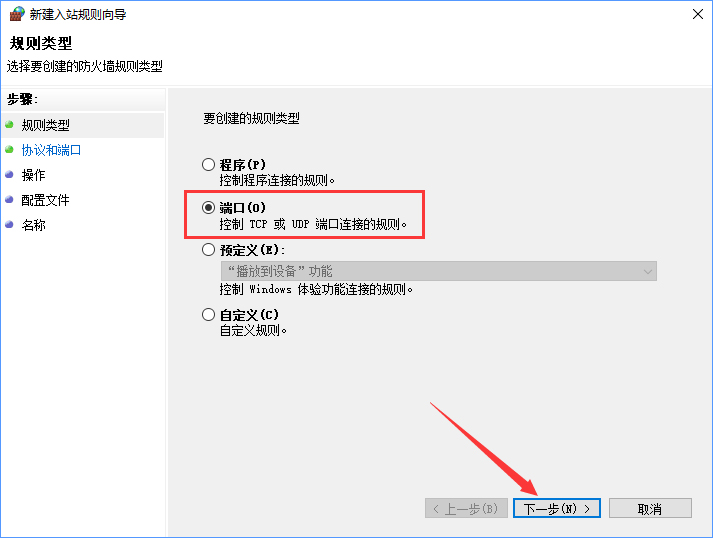
5、勾選“TCP”,“特定本地端口”,在框內寫上“135”,點擊下一步;
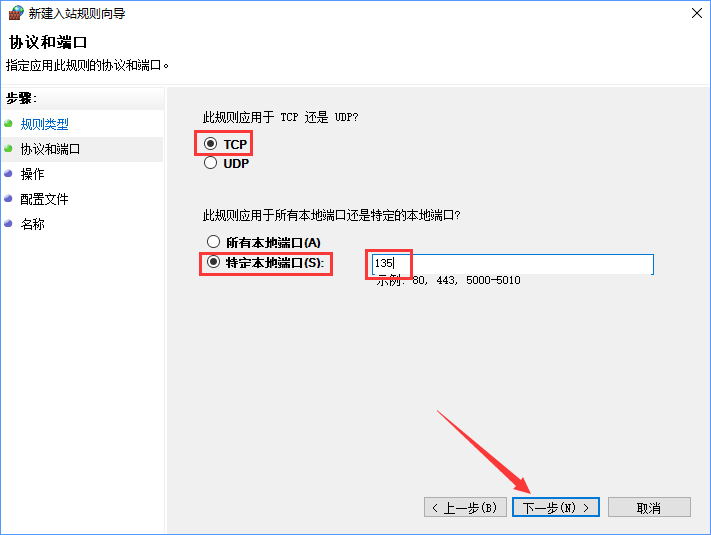
6、勾選“阻止連接”,點擊下一步,在彈出的菜單默認勾選,不動他,下一步;
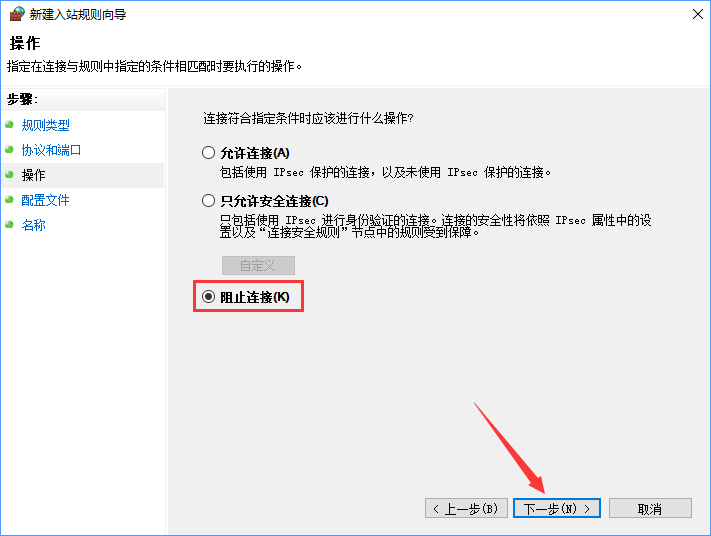
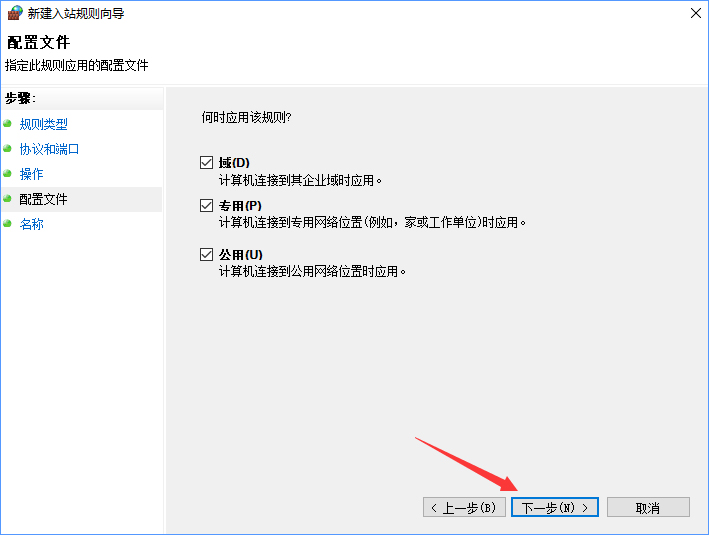
7、填寫名稱和描述如下圖,下一步;
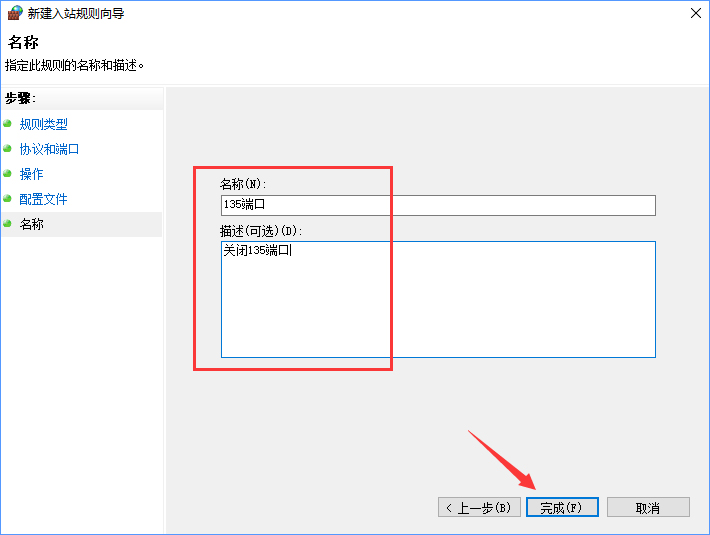
8、然后會自動回到之前的頁面,我們可以看到剛才建立的規則“135端口”,前面有個紅圈圈說明已經關閉了TCP協議的135端口;
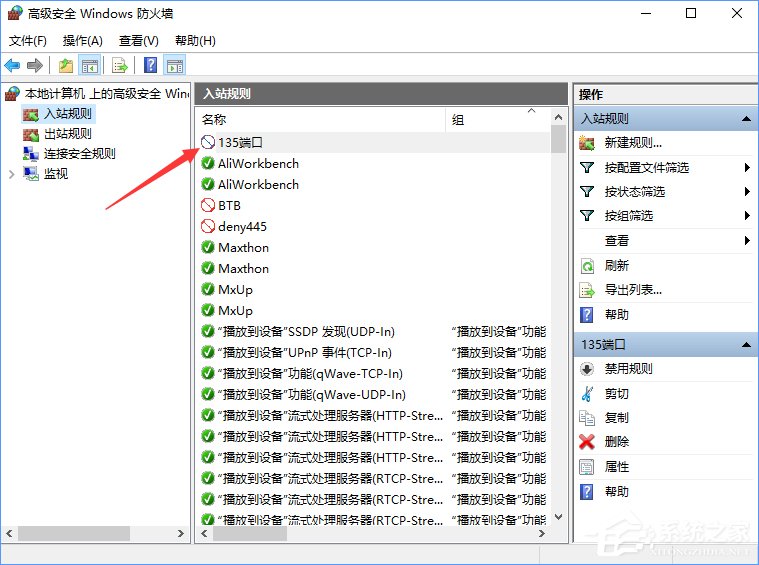
9、接下來還有關閉UDP端口,返回第3步,重復上述操作,到步驟5時,勾選“UDP”,重復步驟,然后我們也可以看到135端口的UDP協議也關閉了;
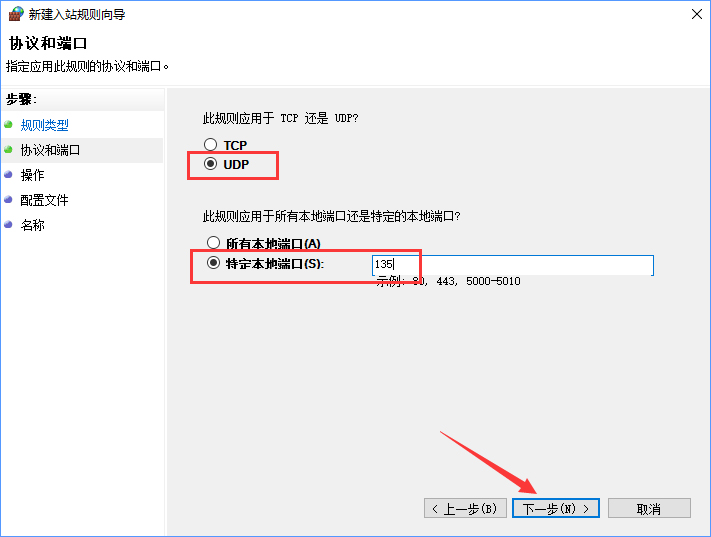
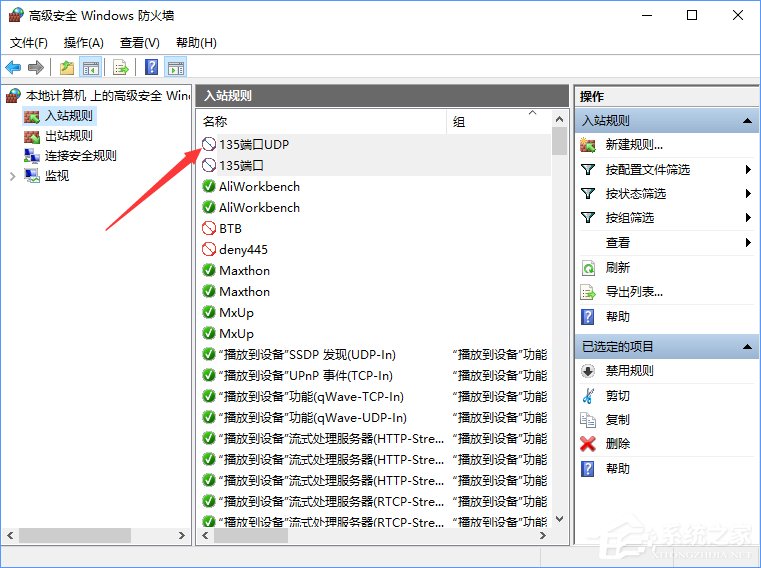
10、建議同時關閉其他端口如137,445等,關閉方法相同。
上述便是Win10關閉135端口的具體操作方法,還沒關閉135端口的朋友,趕緊按照教程步驟關閉吧,以免比特幣勒索病毒入侵造成不好的后果。另外,不知道怎么關閉445端口的伙伴可以參看如下教程關閉:《Win10怎么關閉445端口 關閉445端口的詳細教程》
相關文章:
1. 深度操作系統Deepin20.2.1發布(附下載和更新日志)2. 開源操作系統Unix :SunOS 4.1.1上手體驗3. Win10文件歷史記錄已關閉怎么辦?Win10文件歷史記錄已關閉的解決方法4. deepin文件有個鎖頭怎么刪除? deepin刪除帶鎖頭文件的技巧5. FreeBSD下如何使GraphicsMagick支持中文字體?6. deepin linux怎么切換到root權限? Deepin切換root用戶的技巧7. 深度操作系統20.5發布 deepin 20.5更新內容匯總8. FreeBSD安裝之自動分區方法9. 讓FreeBSD更安全(FreeBSD安全設置)10. Win11系統xbox錄制不了怎么辦?Win11xbox錄制不了的解決方法

 網公網安備
網公網安備